Как и любое другое средство быстрой разработки, TDMS предлагает возможности по дизайну форм ввода. Редактирование визуальных свойств производится на вкладке Дизайнер Конструктора форы ввода.
 Чтобы открыть Конструктор формы ввода на вкладке Дизайнер
Чтобы открыть Конструктор формы ввода на вкладке Дизайнер
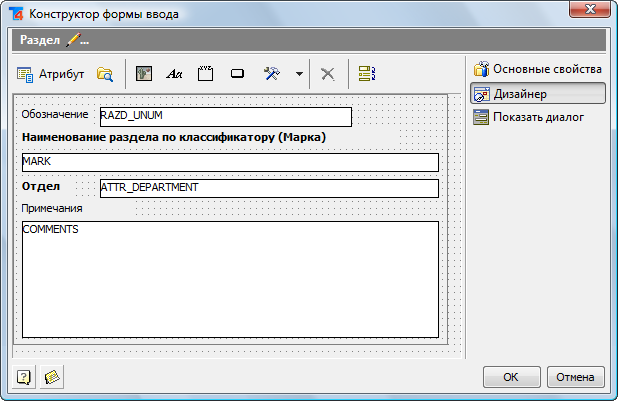
Поле дизайнера формы покрыто точками для удобства редактирования. Элементы управления размещаются на форме кратно 1/2 расстоянию между точками. При показе формы точки не отображаются.
 Чтобы подвинуть элемент управления
Чтобы подвинуть элемент управления
- Наведите на элемент управления курсор мыши.
- После того как измениться изображение курсора, нажмите левую кнопку мыши, и удерживая ее, потяните элемент управления.
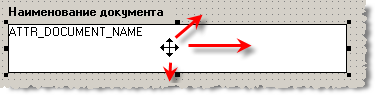
Выделенный элемент управления также можно перемещать с помощью стрелок на клавиатуре. Дизайнер форм позволяет перемещать одновременно несколько выделенных элементов управления.
 Чтобы выделить несколько элементов управления
Чтобы выделить несколько элементов управления
Воспользуйтесь следующими методами:
- Удерживая клавишу CTRL на клавиатуре, выберите нужные вам элементы, переводя на них курсор мыши и щелкая левой кнопкой мыши.
- Переместите курсор мыши на свободное место. Нажмите и удерживайте левую кнопку мыши. Потяните мышь в сторону элементов управления. Отпустите кнопку. Те элементы управления, которые полностью попадут в очерченный вами прямоугольник, будут выделены.
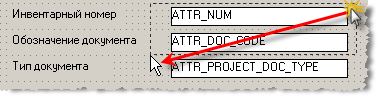
 Чтобы изменить размеры элемента
Чтобы изменить размеры элемента
Каждый элемент управления имеет 8 клипс (небольших квадратиков), расположенных по углам и сторонам своих границ. Выделите элемент и наведите курсор на одну из клипс. После того как курсор изменит изображение, нажмите левую кнопку мыши, и удерживая ее, потяните границу элемента управления.
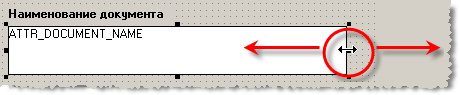
 Чтобы отменить ошибочно произведенное действие
Чтобы отменить ошибочно произведенное действие
 Отменить, расположенную в контекстном меню дизайнера формы, или используйте комбинацию клавиш CTRL-Z.
Отменить, расположенную в контекстном меню дизайнера формы, или используйте комбинацию клавиш CTRL-Z.
 Чтобы открыть диалог свойств элемента управления
Чтобы открыть диалог свойств элемента управления
 Свойства, расположенную в контекстном меню дизайнера формы.
Свойства, расположенную в контекстном меню дизайнера формы.





